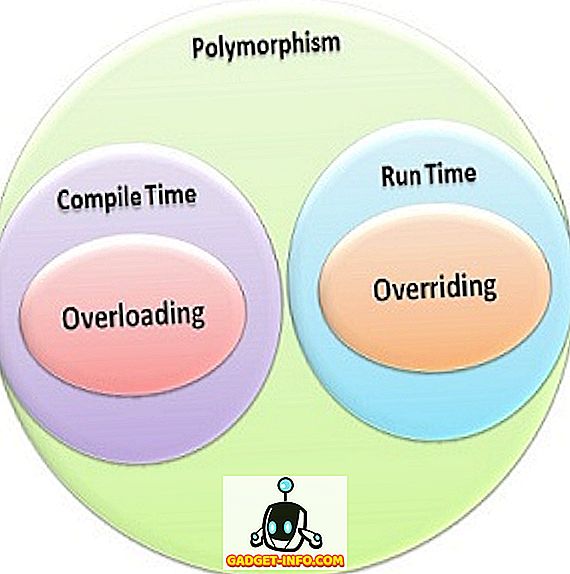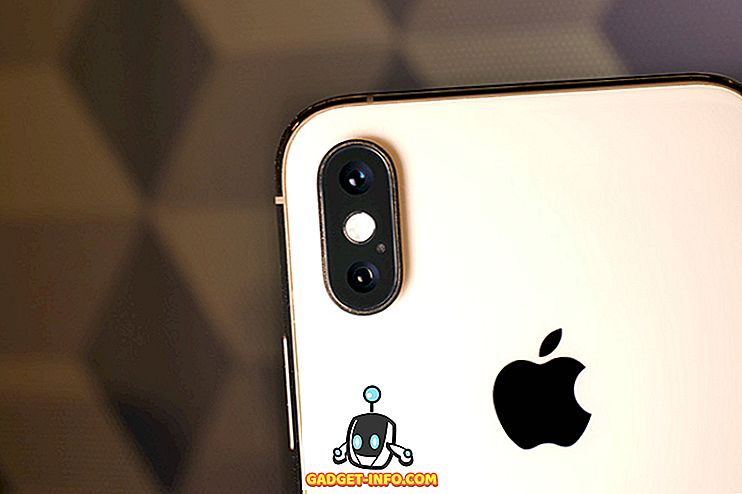MacOS Sierra, posledná iterácia operačných systémov Apple pre stolné počítače, je nabitá množstvom aplikácií. Aplikácie, ktoré môžu vykonávať rôzne funkcie na počítači Mac a robiť ich dobre. Avšak nie každá aplikácia Mac Mac je najlepšia a možno budete chcieť zmeniť predvolenú aplikáciu z mnohých dôvodov, ako je získanie ďalších funkcií, rýchlejší čas načítania a ďalšie. Ak chcete prepnúť z používania predvolených aplikácií pre počítače Mac (ako je predvolený poštový klient), postupujte takto: Ako zmeniť predvolené aplikácie v systéme MacOS Sierra:
Zmeniť predvolené aplikácie na počítači Mac
Z väčšej časti fungujú predvolené aplikácie pre počítače Mac. Možno však budete chcieť používať aplikáciu tretej strany, ktorá poskytuje ďalšie funkcie alebo len pre vás lepšie funguje. Metóda na zmenu predvolených aplikácií v systéme macOS Sierra je rovnaká pre takmer každý typ súboru, ktorý používate. Na ilustráciu zmením predvolenú aplikáciu na otvorenie obrázkov (Náhľad) do GIMP. Tu je postup, ako to urobiť:
1. Najprv vyberte súbor obrázka vo vyhľadávači a potom stlačte " príkaz + I ". Môžete tiež kliknúť pravým tlačidlom na súbor a kliknúť na " Získať informácie ".

2. Otvorí sa dialógové okno Informácie pre súbor. V časti " Otvoriť s " kliknite na rozbaľovaciu ponuku a vyberte aplikáciu, ktorú chcete použiť. Vyberám si GIMP.

3. Po dokončení kliknite na tlačidlo " Zmeniť všetko ", aby ste sa uistili, že sa v GIMP otvoria všetky súbory rovnakého typu súboru.

Teraz môžete zatvoriť dialógové okno Informácie a vždy, keď dvakrát kliknete na súbor JPG, v predvolenom nastavení sa otvorí v GIMP.
Poznámka : Táto metóda zmení iba predvolenú aplikáciu pre súbory typu typu súboru, ktoré ste zmenili. Ak ste použili túto metódu v súbore JPG, všetky súbory JPG sa otvoria v GIMP, ale PNG, GIF atď. Budú otvorené v náhľade. Budete musieť zopakovať tento proces pre každý typ súboru, pre ktorý chcete zmeniť predvolenú aplikáciu.
Túto metódu môžete použiť v akomkoľvek súbore. Takže ak chcete otvoriť súbory PDF v aplikácii PDF pre tretie strany pre Mac, napríklad PDF Expert (na stiahnutie), namiesto ukážky. Túto metódu môžete použiť kliknutím na ľubovoľný súbor PDF a zmenou predvolenej aplikácie, ktorú otvoríte. Všetky súbory PDF sa potom otvoria v programe PDF Expert.
Zmeniť predvolený webový prehliadač v systéme MacOS Sierra
Zatiaľ čo vyššie uvedená metóda funguje dokonale v prípade súborov, ktoré máte na vašom počítači Mac, a ako zmeniť predvolený webový prehliadač? Väčšina ľudí nemá rád Safari, aspoň nie toľko, koľko preferujú pomocou prehliadača Google Chrome. Ak ste prevzali prehliadač Google Chrome a chcete ho nastaviť ako predvolený webový prehliadač na počítači Mac, postupujte takto:
1. Spustite Predvoľby systému a prejdite na položku " Všeobecné ".

2. Tu nájdete možnosť " Predvolený webový prehliadač ". Stačí kliknúť na rozbaľovaciu ponuku a vybrať " Google Chrome " (alebo prehliadač, ktorý chcete použiť).

Teraz môžete ukončiť systémové predvoľby a predvolený webový prehliadač na vašom počítači Mac bude prepnutý do prehliadača Google Chrome (alebo zvolenej aplikácie).
Zmeniť predvolený e-mailový klient v systéme macOS Sierra
Zatiaľ čo predvolená aplikácia Mail na počítači Mac sa výrazne zlepšila v systéme MacOS Sierra, je pravdepodobné, že stále máte preferovanú e-mailovú aplikáciu tretej strany, ktorú ste už dlho používali. Zmena predvoleného e-mailového klienta na Mac však nie je tak jednoduchá ako zmena predvoleného prehliadača obrázkov alebo dokonca zmena predvoleného webového prehliadača. Ak chcete zmeniť predvolený e-mailový klient v systéme MacOS Sierra, jednoducho postupujte podľa nasledujúcich krokov:
1. Spustite aplikáciu Mail na počítači Mac a stlačte " command +, ". Môžete tiež prejsť na " Mail -> Predvoľby ".


Ľahko zmeniť predvolené aplikácie v systéme MacOS Sierra
Pomocou týchto metód môžete jednoducho zmeniť predvolené aplikácie na počítači Mac do aplikácie tretích strán, ktorú uprednostňujete. Zmena predvolených aplikácií v systéme MacOS Sierra vám môže pomôcť automaticky otvoriť súbory a dokumenty v aplikácii, ktorú si vyberiete. Existuje niekoľko aplikácií tretích strán pre počítače Mac, ktoré sú veľmi výkonné.
Ako vždy, chceme poznať vaše názory na zmenu predvolených aplikácií na počítači Mac. Dajte nám tiež vedieť o vašich obľúbených aplikáciách tretích strán; a ak viete o iných metódach na zmenu predvolených aplikácií v systéme makers Sierra, informujte nás o tom v sekcii komentárov nižšie.